| Oracle® Identity Manager Webservicesコネクタ・ガイド リリース11.1.1 E91915-02 |
|
 前 |
 次 |
コネクタをデプロイするには次の手順を実行します。
|
注意: このガイドでは、Webサービス・エンドポイントを公開するターゲット・システムのことをターゲット・システムと呼んでいます。ターゲット・システムとしてACME Webserviceを使用して、構成とコネクタ・オブジェクトについて説明します。 |
|
注意: このガイドでは、コネクタ・インストーラという用語は、Oracle Identity Manager管理およびユーザー・コンソールのコネクタ・インストーラ機能を示すために使用されます。コネクタ・サーバーへのコネクタのインストールはサポートされていません。 |
Oracle Identity Managerでのインストール時の作業では、次の手順を実行します。
|
注意: このマニュアルでは、コネクタ・インストーラという用語は、管理およびユーザー・コンソールのコネクタ・インストーラ機能を指しています。 |
コネクタ・インストーラを実行するには、次のようにします。
使用しているOracle Identity Managerのリリースに応じて、次のいずれかの手順を実行します。
Oracle Identity Managerリリース11.1.1の場合:
管理およびユーザー・コンソールにログインします。
「Identity Manager拡張管理へようこそ」ページの「システム管理」領域で、「コネクタの管理」をクリックします。
Oracle Identity Managerリリース11.1.2.xの場合:
Oracle Identity System Administrationにログインします。
左ペインの「システム管理」で、「コネクタの管理」をクリックします。
「コネクタの管理」ページで、「インストール」をクリックします。
「コネクタ・リスト」リストから、ACME Webservice 11.1.1.5.0を選択します。このリストには、ステップ1でインストール・ファイルをデフォルト・コネクタ・インストール・ディレクトリにコピーしたコネクタの、名前およびリリース番号が表示されます。
コネクタの名前は、インストール前の手順でコネクタを構築したときに指定したLONG_CODEから導出されます。
インストール・ファイルを異なるディレクトリにコピーした場合は、次のようにします。
「代替ディレクトリ」フィールドに、該当するディレクトリのフルパスおよび名前を入力します。
「リフレッシュ」をクリックして、「コネクタ・リスト」に含まれるコネクタのリストを再移入します。
「コネクタ・リスト」リストから、ACME Webservice 11.1.1.5.0を選択します。
「ロード」をクリックします。
「続行」をクリックして、インストール処理を開始します。
次のタスクを順に実行します。
コネクタ・ライブラリの構成
コネクタのXMLファイルのインポート(デプロイメント・マネージャを使用)
アダプタ定義のコンパイル
正常に完了したタスクには、チェックマークが表示されます。タスクが失敗すると、Xマークと失敗した理由を示すメッセージが表示されます。失敗の理由に応じて必要な修正を行い、次のいずれかの手順を実行します。
「再試行」をクリックして、インストールを再試行します。
インストールを取り消して、ステップ1から再度実行します。
コネクタのインストール手順の3つのタスクがすべて正常に終了すると、インストールの成功を示すメッセージが表示されます。また、インストール後に実行する必要があるステップが一覧表示されます。これらの手順は次のとおりです。
コネクタのITリソースの構成
詳細は、第3.1.2項「ITリソースの構成」を参照してください。
スケジュール済タスクの構成
詳細は、第4.2.4項「スケジュール済ジョブの構成」を参照してください。
コネクタ・インストーラを実行すると、コネクタ・ファイルおよび外部コード・ファイルがOracle Identity Managerホスト・コンピュータ上のコピー先ディレクトリにコピーされます。
|
注意: ターゲット・システムを信頼できるソースとして構成した場合は、WEBSERVICESタイプのITリソースを作成します。たとえば、Webservices Trustedなどです。このITリソースのパラメータは、この項の表3-1で示されているITリソースのパラメータと同じです。ITリソースの作成の詳細は、『Oracle Fusion Middleware Oracle Identity Managerの管理』のITリソースの作成に関する項を参照してください。 |
ターゲット・システムのITリソースには、Webサービス・コンポジットがデプロイされているSOAサーバーの詳細が含まれています。Oracle Identity Managerでは、リコンシリエーション時にこの情報を使用します。
コネクタ・インストーラを実行すると、ACME Webservice Server ITリソースがOracle Identity Managerに自動的に作成されます。ACME Webserviceは、Webサービス・エンドポイントを公開するターゲット・システムの名前の例です。次のようにして、このITリソースのパラメータの値を指定できます。
使用しているOracle Identity Managerのリリースに応じて、次のいずれかの手順を実行します。
Oracle Identity Managerリリース11.1.1の場合:
管理およびユーザー・コンソールにログインします。
Oracle Identity Managerリリース11.1.2.xの場合:
Oracle Identity System Administrationにログインします。
Oracle Identity Managerリリース11.1.1を使用している場合は、
「ようこそ」ページでページの右上の「拡張」をクリックします。
「Oracle Identity Manager拡張管理へようこそ」ページの「構成」リージョンで、「ITリソースの管理」をクリックします。
Oracle Identity Managerリリース11.1.2.x,を使用している場合は、次のようにサンドボックスを作成します。
|
関連項目: アプリケーション・インスタンスおよびサンドボックスの詳細は、Oracle Fusion Middleware Oracle Identity Managerのためのアプリケーションの開発とカスタマイズのサンドボックスの管理を参照してください |
上部のナビゲーション・バーで、「サンドボックス」をクリックします。「サンドボックスの管理」ページが表示されます。
ツールバーで、「サンドボックスの作成」をクリックします。「サンドボックスの作成」ダイアログ・ボックスが表示されます。
「サンドボックス名」フィールドに、サンドボックスの名前を入力します。これは必須フィールドです。
「サンドボックスの説明」フィールドに、サンドボックスの説明を入力します。これはオプションのフィールドです。
「保存して閉じる」をクリックします。メッセージに、サンドボックス名と作成ラベルが表示されます。
「OK」をクリックします。このサンドボックスが、「サンドボックスの管理」ページの「使用可能なサンドボックス」セクションに表示されます。
作成したサンドボックスを選択します。
ツールバーで、「サンドボックスのアクティブ化」をクリックします。
表がリフレッシュされ、「アクティブ」列にマーカーが表示されます。また、上部のナビゲーション・バーの「サンドボックス」リンクに、カッコ内にアクティブなサンドボックス名が表示されます。
左ペインの「構成」で、「アプリケーション・インスタンス」をクリックします。「アプリケーション・インスタンス」ページが表示されます。
「アクション」メニューから、「作成」を選択します。または、ツールバーにある「作成」をクリックします。「アプリケーション・インスタンスの作成」ページが表示されます。
属性の値を入力します。次に例を示します。
名前: ACMEInstance
表示名: ACMEInstance
リソース・オブジェクト: ACME Webservice
ITリソース・インスタンス: ACME Webservice Server
「保存」をクリックします。アプリケーション・インスタンスが作成され、アプリケーション・インスタンスの詳細がページに表示されます。
フォームを作成してアプリケーション・インスタンスと関連付けるには、「アプリケーション・インスタンスの作成」ページを開くか、「アプリケーション・インスタンスの詳細」ページの「属性」タブを開きます。
「フォーム」フィールドの隣の「作成」.をクリックします「フォームの作成」ページが表示されます。
フォーム属性の値を入力します。次に例を示します。
リソース・タイプ: ACME Webservice
フォーム名: ACME Form
「作成」をクリックします。フォームが作成されたことを示すメッセージが表示されます。
「アプリケーション・インスタンスの作成」ページまたは「アプリケーション・インスタンスの詳細」ページの「属性」タブで、「フォーム」フィールドの隣にある「リフレッシュ」をクリックします。新しく作成したフォームを「フォーム」リストで選択できます。
ドロップダウン・リストから新しいフォームを選択し、「保存」をクリックします。
アプリケーション・インスタンスが作成されます。
サンドボックスを公開する前に、すべての開いているタブおよびページを閉じます。
「サンドボックスの管理」ページの使用可能なサンドボックスが表示される表から、作成したサンドボックスを選択します。
ツールバーで、「サンドボックスの公開」をクリックします。確認を求めるメッセージが表示されます。
「はい」をクリックして確認します。サンドボックスが公開され、それに含まれるカスタマイズがメインラインとマージされます。
左側のペインの「構成」で、「ITリソース」をクリックします。
「ITリソースの管理」ページの「ITリソース名」フィールドにACME Webservice Serverと入力し、「検索」をクリックします。または、「ITリソース・タイプ」メニューからACME Webservice Serverを選択し、「検索」をクリックします。
ITリソースの編集アイコンをクリックします。
ページ上部にあるリストから、「詳細およびパラメータ」を選択します。
表3-1で説明されているパラメータに値を指定します。このコネクタでは、ITリソースのその他のパラメータは適用されません。
表3-1 ITリソースのパラメータ
| コード・キー | デコード | 説明 |
|---|---|---|
|
Configuration lookup |
Lookup.ACME.Configuration |
構成情報を含む参照定義の名前。 注意: このパラメータの値を変更しないでください。ただし、すべてのコネクタ・オブジェクトのコピーを作成した場合は、この参照定義のコピーの一意の名前を構成参照名パラメータの値として、ITリソースのコピーに入力できます。 |
|
passcode |
パスワードやSOAコンポジットに渡されるその他の機密情報の暗号化に使用される暗号化キー。 注意: このフィールドは必須です。詳細は、パスコードに関するガイドラインを参照してください。 第5.1.1項「パスワードの処理」では、復号化の構成の手順について説明します。 |
|
|
securityPolicies |
oracle/wss_username_token_client_policy |
Webサービス・クライアント・エンドポイントの認証に使用されるOWSMセキュリティ・ポリシー。 |
|
soaServiceWSDL |
http://soa-host:soa-port |
ターゲットWebサービスの操作を呼び出すコネクタWebサービスのWSDL URL。 Enterprise ManagerのSOAコンポジットのテスト・ページで、WSDLテキスト・ボックス・フィールドから完全なURLをコピーできます。 |
|
soaUserName |
weblogic |
SOAコンポジットがデプロイされているSOAサーバーのユーザー名。 |
|
soaUserPassword |
前のフィールドに入力したSOAサーバー・ユーザーのパスワード。 |
|
|
WSS_CSF_KEY |
SOAサーバー資格証明のCSFキー。 このフィールドはオプションです。 |
「ITリソースの詳細およびパラメータの表示」ページのスクリーンショットを次に示します。このスクリーンショットは、ITリソースのパラメータのサンプル値を示しています。
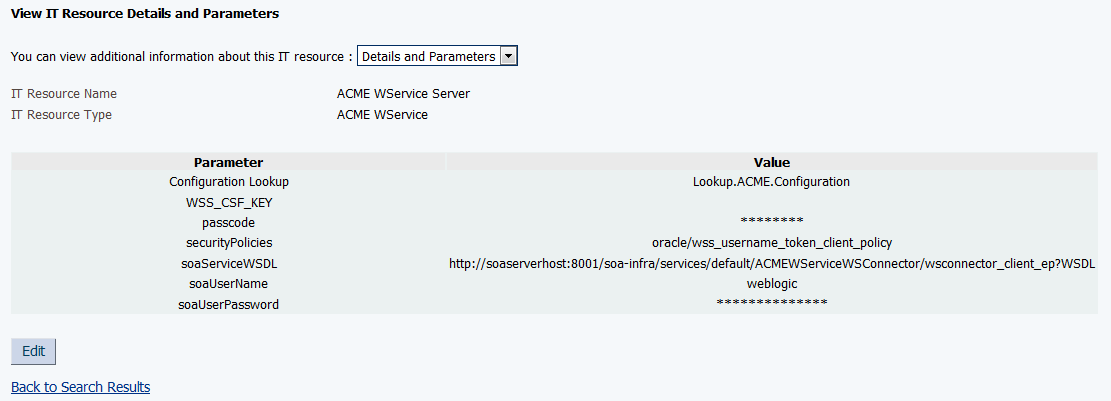
値を保存するには、「更新」をクリックします。
次の各項では、インストール後の作業について説明します。
Oracle Identity Managerリリース11.1.2以降を使用している場合は、UIフォームやアプリケーション・インスタンスなどの追加のメタデータを作成する必要があります。さらに、権限およびカタログ同期化ジョブを実行する必要があります。これらの手順について、次の各項で説明します。
次のようにして、サンドボックスを作成し、アクティブ化します。詳細な手順は、Oracle Fusion Middleware Oracle Identity Managerのためのアプリケーションの開発とカスタマイズのサンドボックスの管理を参照してください。
上部のナビゲーション・バーで、「サンドボックス」をクリックします。「サンドボックスの管理」ページが表示されます。
ツールバーで、「サンドボックスの作成」をクリックします。「サンドボックスの作成」ダイアログ・ボックスが表示されます。
「サンドボックス名」フィールドに、サンドボックスの名前を入力します。これは必須フィールドです。
「サンドボックスの説明」フィールドに、サンドボックスの説明を入力します。これはオプションのフィールドです。
「保存して閉じる」をクリックします。メッセージに、サンドボックス名と作成ラベルが表示されます。
「OK」をクリックします。このサンドボックスが、「サンドボックスの管理」ページの「使用可能なサンドボックス」セクションに表示されます。
作成したサンドボックスを選択します。
「サンドボックスの管理」ページの使用可能なサンドボックスが表示される表から、アクティブにする新規作成されたサンドボックスを選択します。
ツールバーで、「サンドボックスのアクティブ化」をクリックします。
サンドボックスがアクティブ化されます。
次のようにして、UIフォームを新規作成します。詳細な手順は、Oracle Fusion Middleware Oracle Identity Managerの管理のフォームの管理を参照してください。
左ペインの「構成」で、「フォーム・デザイナ」をクリックします。
「検索結果」で「作成」をクリックします。
フォームを作成するリソースのタイプを選択します。
フォーム名を入力して「作成」をクリックします。
次のようにして、アプリケーション・インスタンスを作成します。詳細な手順は、Oracle Fusion Middleware Oracle Identity Managerの管理のアプリケーション・インスタンスの管理を参照してください。
「システム管理」ページの左ペインにある「構成」で、「アプリケーション・インスタンス」をクリックします。
「検索結果」で「作成」をクリックします。
「属性」フォームに表示されているフィールドに適切な値を入力して、「保存」をクリックします。
「フォーム」ドロップダウン・リストで、新たに作成したフォームを選択し、「適用」をクリックします。
特定の組織に対してアプリケーション・インスタンスを公開します。
第3.2.1.1項「サンドボックスの作成とアクティブ化」で作成したサンドボックスを公開するには、次の手順を実行します。
開いているすべてのタブおよびページを閉じます。
「サンドボックスの管理」ページの使用可能なサンドボックスが表示される表から、第3.2.1.1項「サンドボックスの作成とアクティブ化」で作成したサンドボックスを選択します。
ツールバーで、「サンドボックスの公開」をクリックします。確認を求めるメッセージが表示されます。
「はい」をクリックして確認します。サンドボックスが公開され、それに含まれるカスタマイズがメインラインとマージされます。
権限の収集とカタログ同期化を行うには、次の手順を実行します。
第4.2.1項「参照フィールド同期のスケジュール済タスク」に示されている参照フィールド同期のスケジュール済ジョブを実行します。
権限リスト・スケジュール済ジョブを実行して、子プロセス・フォーム表から権限割当てスキーマを移入します。
カタログ同期化ジョブ・スケジュール済ジョブを実行します。このスケジュール済ジョブの詳細は、Oracle Fusion Middleware Oracle Identity Managerの管理の事前定義済のスケジュール済タスクを参照してください。
フォーム・デザイナで行うすべての変更に対して、新しいUIフォームを作成し、アプリケーション・インスタンスでその変更を更新する必要があります。新規フォームにより既存のアプリケーション・インスタンスを更新するには、次のようにします。
第3.2.1.1項「サンドボックスの作成およびアクティブ化」の説明に従って、サンドボックスを作成し、これをアクティブ化します。
第3.2.1.2項「新規UIフォームの作成」の説明に従って、リソースの新しいUIフォームを作成します。
既存のアプリケーション・インスタンスを開きます。
「フォーム」フィールドで、作成した新しいUIフォームを選択します。
アプリケーション・インスタンスを保存します。
第3.2.1.4項「サンドボックスの公開」の説明に従って、サンドボックスを公開します。
Oracle Identity Managerでは、ロギングにOracle Java Diagnostic Logging (OJDL)が使用されます。OJDLは、java.util.loggerに基づいています。ロギングを行うイベントのタイプを指定するには、ログ・レベルを次のいずれかに設定します。
SEVERE.intValue()+100
このレベルでは、致命的エラーに関する情報のロギングが有効化されます。
SEVERE
このレベルでは、Oracle Identity Managerの実行を続行できるエラーに関する情報のロギングが有効化されます。
WARNING
このレベルでは、障害を引き起こす可能性のある状況に関する情報のロギングが有効化されます。
INFO
このレベルでは、アプリケーションの進行状況を示すメッセージのロギングが有効化されます。
CONFIG
このレベルでは、デバッグに役立つ詳細なイベントに関する情報のロギングが有効化されます。
FINE、FINER、FINEST
これらのレベルでは詳細なイベントに関する情報のロギングが有効化され、FINESTではすべてのイベントに関する情報が記録されます。
表3-2に示すように、これらのメッセージ・タイプはODLメッセージ・タイプとレベルの組合せにマップされています。
表3-2 ログ・レベルおよびODLメッセージ・タイプ: レベルの組合せ
| Javaレベル | ODLメッセージ・タイプ:レベル |
|---|---|
|
SEVERE.intValue()+100 |
INCIDENT_ERROR:1 |
|
SEVERE |
ERROR:1 |
|
WARNING |
WARNING:1 |
|
INFO |
NOTIFICATION:1 |
|
CONFIG |
NOTIFICATION:16 |
|
FINE |
TRACE:1 |
|
FINER |
TRACE:16 |
|
FINEST |
TRACE:32 |
OJDLの構成ファイルはlogging.xmlであり、次のパスにあります。
DOMAIN_HOME/config/fmwconfig/servers/OIM_SERVER/logging.xml
ここで、DOMAIN_HOMEとOIM_SEVERは、Oracle Identity Managerのインストール時に指定されたドメイン名とサーバー名です。
Oracle WebLogic Serverのロギングを有効化するには、次のようにします。
次のようにしてlogging.xmlファイルを編集します。
ファイル内に次のブロックを追加します。
<log_handler name='webservice-handler' level='[LOG_LEVEL]' class='oracle.core.ojdl.logging.ODLHandlerFactory'> <property name='logreader:' value='off'/> <property name='path' value='[FILE_NAME]'/> <property name='format' value='ODL-Text'/> <property name='useThreadName' value='true'/> <property name='locale' value='en'/> <property name='maxFileSize' value='5242880'/> <property name='maxLogSize' value='52428800'/> <property name='encoding' value='UTF-8'/> </log_handler>
<logger name="ORG.IDENTITYCONNECTORS.WEBSERVICES" level="[LOG_LEVEL]" useParentHandlers="false">
<handler name="webservice-handler"/>
<handler name="console-handler"/>
</logger>
出現するすべての[LOG_LEVEL]を、ODLメッセージ・タイプとレベルの必要な組合せで置き換えます。表3-2に、サポートされているメッセージ・タイプとレベルの組合せを示します。
同様に、記録されるメッセージをロギングするログ・ファイルのフルパスと名前で、[FILE_NAME]を置き換えます。
次のブロックに、[LOG_LEVEL]および[FILE_NAME]のサンプル値を示します。
<log_handler name='webservice-handler' level='NOTIFICATION:1' class='oracle.core.ojdl.logging.ODLHandlerFactory'> <property name='logreader:' value='off'/> <property name='path' value='F:\MyMachine\middleware\user_projects\domains\base_domain1\servers\oim_server1\logs\oim_server1-diagnostic-1.log'/> <property name='format' value='ODL-Text'/> <property name='useThreadName' value='true'/> <property name='locale' value='en'/> <property name='maxFileSize' value='5242880'/> <property name='maxLogSize' value='52428800'/> <property name='encoding' value='UTF-8'/> </log_handler>
<logger name="ORG.IDENTITYCONNECTORS.WEBSERVICES" level="NOTIFICATION:1" useParentHandlers="false">
<handler name="webservice-handler"/>
<handler name="console-handler"/>
</logger>
これらのサンプル値を設定すると、Oracle Identity Managerを使用するときに、このコネクタについて生成される、ログ・レベルがNOTIFICATION:1レベル以上のすべてのメッセージが指定のファイルに記録されます。
|
注意: console-handlerのロギング・レベルの詳細度は、ロガーで設定されているレベルと同じである必要があります。たとえば、ORG.IDENTITYCONNECTORS.WEBSERVICESロガーでNOTIFICATION:1レベルが指定されており、console-handlerのレベルがERROR:1である場合、ERROR:1またはそれより詳細でないレベルのログのみが使用可能になります。 |
「保存」をクリックしてファイルを閉じます。
アプリケーション・サーバーを再起動します。
デフォルトではこのコネクタはICF接続プーリングを使用します。表3-3に、接続プーリング・プロパティ、その説明、およびICFで設定されているデフォルト値を示します。
表3-3 接続プーリングのプロパティ
| プロパティ | 説明 |
|---|---|
|
プールの最大アイドル数 |
プール内のアイドル状態のオブジェクトの最大数。 デフォルト値: |
|
プールの最大サイズ |
プールで作成できる接続の最大数。 デフォルト値: |
|
プールの最大待機時間 |
プールが空きオブジェクトを操作に使用できるようになるまで待機する必要のある最大時間(ミリ秒)。 デフォルト値: |
|
プールの最小削除アイドル時間 |
コネクタがアイドル状態のオブジェクトを削除するまで待機する必要のある最小時間(ミリ秒)。 デフォルト値: |
|
プールの最小アイドル数 |
プール内のアイドル状態のオブジェクトの最小数。 デフォルト値: |
接続プーリング・プロパティを変更して環境の要件に適した値を使用する場合は、次のようにします。
Design Consoleにログインします。
「Administration」を開き、「Lookup Definition」をダブルクリックします。
構成参照定義を検索して開きます。
例: Lookup.ACME.Configuration
「Lookup Code Information」タブで「Add」をクリックします。
新しい行が追加されます。
新しい行のコード・キー列に、Pool Max Idleと入力します。
新しい行のデコード列に、プールの最大アイドル数プロパティに対応する値を入力します。
手順4から6を繰り返して、表3-3に示す各接続プーリング・プロパティを追加します。
「保存」をクリックします。
必要な入力ロケール(言語および国の設定)に変更するには、必要なフォントのインストールと必要な入力ロケールの設定を行います。
必要な入力ロケールに変更するため、システム管理者の支援が必要となる場合があります。
コネクタをデプロイすると、リソース・バンドルがインストール・メディアのresourcesディレクトリからOracle Identity Managerデータベースにコピーされます。connectorResourcesディレクトリに新しいリソース・バンドルを追加したり、既存のリソース・バンドルに変更を加えた場合は、コネクタ・リソース・バンドルに関連するコンテンツをその都度サーバー・キャッシュから消去する必要があります。
コネクタ・リソース・バンドルに関連するコンテンツをサーバー・キャッシュから消去するには、次のようにします。
コマンド・ウィンドウでOIM_HOME/server/binディレクトリに切り替えます。
次のいずれかのコマンドを入力します。
|
注意: コンテンツ・カテゴリのキャッシュをパージするには、PurgeCacheユーティリティを使用できます。Microsoft WindowsではPurgeCache.bat CATEGORY_NAME、UNIXではPurgeCache.sh CATEGORY_NAMEを実行します。CATEGORY_NAME引数は、パージする必要のあるコンテンツ・カテゴリの名前を表します。
たとえば、次のコマンドを実行すると、サーバー・キャッシュからメタデータ・エントリがパージされます。
|
Microsoft Windowsの場合: PurgeCache.bat All
UNIXの場合: PurgeCache.sh All
プロンプトが表示されたら、SYSTEM ADMINISTRATORSグループに属するアカウントのユーザー名とパスワードを入力します。さらに、次の書式でサービスURLを入力するように求められます。
t3://OIM_HOST_NAME:OIM_PORT_NUMBER
この書式の詳細は次のとおりです。
OIM_HOST_NAMEは、Oracle Identity Managerホスト・コンピュータのホスト名またはIPアドレスで置き換えます。
OIM_PORT_NUMBERは、Oracle Identity Managerがリスニングしているポートで置き換えます。
一部のターゲット・システムでは、複数値属性はサポートされていません。そのようなターゲット・システムでは、Oracle Identity Manager Design Consoleで、対応するプロセス・フォームの子表を無効にします。コネクタには、Roleと呼ばれるデフォルトの複数値属性が含まれています。これは、Oracle Identity Managerの子表に格納されています。ターゲット・システムで複数値属性がサポートされていない場合は、子表を無効にすることができます。
プロセス・フォームの子表を無効にするには、次のようにします。
Oracle Identity Manager Design Consoleにログインします。
「開発ツール」を開きます。
「フォーム・デザイナ」をダブルクリックします。
親プロセス・フォーム(UD_ACME_USRなど)を検索して開きます。
「新しいバージョンの作成」をクリックします。
新規バージョンの作成ダイアログ・ボックスで、「ラベル」フィールドに新しいバージョンを入力し、「保存」をクリックします。
子表タブをクリックし、子表を削除します。
「保存」をクリックします。
バージョンのアクティブ化をクリックして、新規作成したフォームをアクティブ化します。
一部のターゲット・システムでは、属性の一括更新はサポートされていません。そのようなターゲット・システムでは、Oracle Identity Manager Design Consoleで、プロセス定義から対応するアダプタ・タスクを削除します。
プロセス・タスクは、FORM_NAME Updatedという名前になります。ACME Webserviceの場合、プロセス定義からUD_ACME_USR Updatedタスクを削除します。
|
注意: この項で説明する手順は、Oracle Identity Managerリリース11.1.2.x以降を使用しており、UIフォーム・フィールド・ラベルをローカライズする場合にのみ実行します。 |
UIフォームに追加されるフィールド・ラベルをローカライズするには、次のようにします。
Oracle Enterprise Managerにログインします。
左側のペインで、「アプリケーションのデプロイ」を開き、oracle.iam.console.identity.sysadmin.earを選択します。
右側のペインで、「アプリケーションのデプロイ」リストから、「MDS構成」を選択します。
「MDS構成」ページで、「エクスポート」をクリックして、ローカル・コンピュータにアーカイブを保存します。
アーカイブの内容を抽出し、テキスト・エディタで次のいずれかのファイルを開きます。
Oracle Identity Manager 11gリリース2 PS2 (11.1.2.2.0)の場合:
SAVED_LOCATION\xliffBundles\oracle\iam\ui\runtime\BizEditorBundle_en.xlf
Oracle Identity Manager 11gリリース2 PS2 (11.1.2.2.0)より前のリリースの場合:
SAVED_LOCATION\xliffBundles\oracle\iam\ui\runtime\BizEditorBundle.xlf
BizEditorBundle.xlfファイルを次の方法で編集します。
次のテキストを検索します。
<file source-language="en" original="/xliffBundles/oracle/iam/ui/runtime/BizEditorBundle.xlf" datatype="x-oracle-adf">
次のテキストで置き換えます。
<file source-language="en" target-language="LANG_CODE"
original="/xliffBundles/oracle/iam/ui/runtime/BizEditorBundle.xlf"
datatype="x-oracle-adf">
このテキストのLANG_CODEを、フォーム・フィールド・ラベルをローカライズする言語のコードに置き換えます。フォーム・フィールド・ラベルを日本語でローカライズする場合の値の例を次に示します。
<file source-language="en" target-language="ja" original="/xliffBundles/oracle/iam/ui/runtime/BizEditorBundle.xlf" datatype="x-oracle-adf">
アプリケーション・インスタンスのコードを検索します。この手順は、ACME Webserviceアプリケーション・インスタンスの編集の例を示しています。元のコードは次のとおりです。
<trans-unit id="${adfBundle['oracle.adf.businesseditor.model.util.BaseRuntimeResourceBundle']['persdef.sessiondef.oracle.iam.ui.runtime.form.model.user.entity.userEO.UD_ACME_USR_COUNTRY__c_description']}">
<source>Country</source>
</target>
</trans-unit>
<trans-unit id="sessiondef.oracle.iam.ui.runtime.form.model.ACMEWS.entity.ACMEWSEO.UD_ACME_USR_COUNTRY__c_LABEL">
<source>Country</source>
</target>
</trans-unit>
コネクタ・パッケージに入っているリソース・ファイル(たとえば、ACMEWS_ja.properties)を開き、そのファイルの属性の値(たとえば、global.udf.UD_ACME_USR_COUNTRY=\u56FD)を取得します。
ステップ6.bに示されている元のコードを、次のものに置き換えます。
<trans-unit id="${adfBundle['oracle.adf.businesseditor.model.util.BaseRuntimeResourceBundle']['persdef.sessiondef.oracle.iam.ui.runtime.form.model.user.entity.userEO.UD_ACME_USR_COUNTRY__c_description']}">
<source>Country</source>
<target>\u56FD</target>
</trans-unit>
<trans-unit id="sessiondef.oracle.iam.ui.runtime.form.model.ACMEWS.entity.ACMEWSEO.UD_ACME_USR_COUNTRY__c_LABEL">
<source>Country</source>
<target>\u56FD</target>
</trans-unit>
プロセス・フォームのすべての属性に対し、ステップ6.aから6.dを繰り返します。
ファイルをBizEditorBundle_LANG_CODE.xlfとして保存します。このファイル名のLANG_CODEを、ローカライズしている言語のコードに置き換えます。
サンプル・ファイル名: BizEditorBundle_ja.xlf.
ZIPファイルを再パッケージしてMDSにインポートします。
|
関連項目: メタデータ・ファイルのエクスポートおよびインポートの詳細は、Oracle Fusion Middleware Oracle Identity Managerのためのアプリケーションの開発とカスタマイズのカスタマイズのデプロイおよびアンデプロイを参照してください。 |
Oracle Identity Managerからログアウトしてから、ログインします。